Cách fix một số lỗi khi cài theme và plugin trên WordPress – Cùng Học Web
Với người mới làm quen với WordPress, thậm chí đã thuần thục, vẫn gặp những sự cố phổ biến khi cài theme, plugin. Trong bài này, chúng ta hãy cùng tìm hiểu về các lỗi thường gặp và cách sửa lỗi nhé.
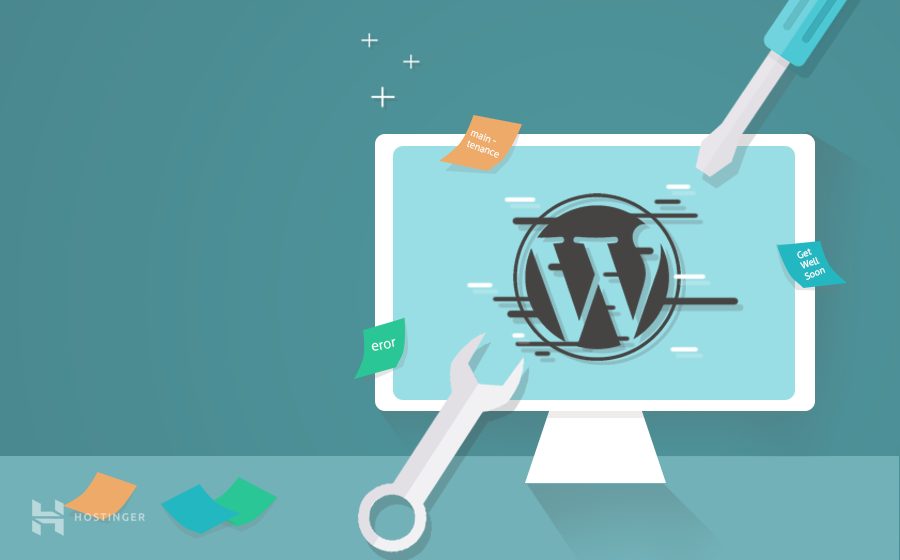
Mục lục bài viết
1. Lỗi Missing The Style.css
1.1 – Nguyên nhân 1 – File theme đặt password giải nén
Đôi lúc chúng ta nhận theme share từ các trang chia sẻ và người share đặt pass khi nén hoặc khi upload thì hệ thống không thể giải nén bình thường nên không thể tìm style.css!
Cách khắc phục thì bạn giải nén bằng pass đã biết rồi nén lại thành file .zip bình thường (không đặt pass). Trình giải nén & nén thì quá phổ biến, dùng Winrar hoặc 7zip!
1.2 – Nguyên nhân 2 – File theme chứa trong một file nén khác
Nguyên nhân này thường gặp nhất là khi mua theme, chúng ta thường được tác giả cung cấp Full Package – tức trong file nén tải về ngoài file theme còn có các file nén khác như các Plugins kèm theo, file Photoshop, file tài liệu…
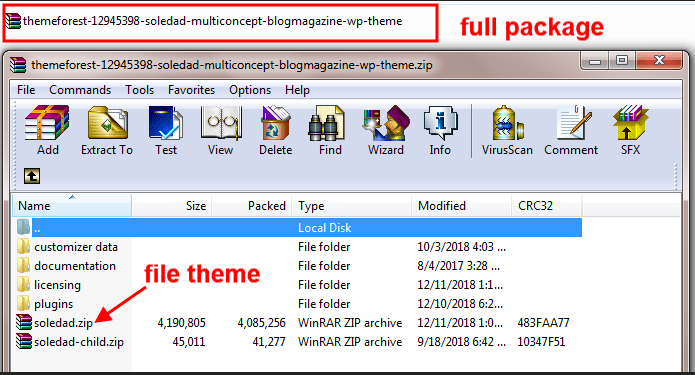
Nếu chúng ta up full package lên thì hệ thống sau khi giải nén sẽ không tìm thấy style.css – vì nó chỉ giải nén ở full package chứ không giải nén các file chứa trong đó.
Cách khắc phục là giải nén Full package ra, rồi chỉ upload file theme thôi!
1.3 – Nguyên nhân 3 – Cài nhầm Plugin
Trường hợp này rất hay gặp nếu các bạn dùng các loại Theme Freemium kiểu mới như Astra, GeneratePress, OceanWP, Page Builder Framework….
Như đã giới thiệu – theme Freemium kiểu mới là theme Free hoàn toàn trên WP Repository – song song đó tác giả cung cấp các tính năng thương mại đưới dạng Addons/ Extensions – Các Addons/ Extension này đóng gói như Plugins bình thường.
Do vậy Astra Pro – Astra Premium Sites, GeneratePress Premium, OceanWP Extension,… là Plugin chứ không phải theme. Vậy nên lưu ý:
- Cài theme Astra, GeneratePress, OceanWP… miễn phí trên WP Repository
- Rồi cài Astra Pro, … GeneratePress Premium, OceanWP Extension… như Plugin thông thường (Plugins -> Add New rồi Upload – Install – Activate)
2. Lỗi trắng trang (Blank Page)
Lỗi này gặp cả khi Kích hoạt Theme hoặc Plugin. Nguyên nhân thường là:
- Quá trình giải nén Theme/ Plugin bị lỗi khiến một số file bị thiếu
- File theme, plugin (.zip) bị lỗi hoặc quá trình đóng gói bị thiếu file
- Tính năng của Theme/ Plugin xung đột với một plugin nào đang được kích hoạt trên site
Lỗi trắng trang thường khiến người dùng hoang mang, nhưng cách xử lý khá dễ:
- Vào trang Admin rồi Activate theme khác thay thế. Sau đó tìm hiểu nguyên nhân.
- Vào trang Admin rồi De-activate tất cả plugin. Xem theme có hoạt động không. Nếu hoạt động thì ta lần lượt Activate lại từng plugin và kiểm tra xem cái nào gây ra xung đột.
Trường hợp không thể vào Admin Page (cũng Trắng Xóa) thì:
- Login vào Hosting qua File Manager hoặc FTP – Xóa theme vừa cài đi
- Nếu trong thư mục Theme không có theme nào khác, thì bạn cần tải một theme khác lên và giải nén. Vì WordPress cần ít nhất một theme để hoạt động.
Sau khi đã vào lại site bình thường.
- Hãy tìm hiểu xem nguyên nhân cụ thể là gì rồi cài lại theme. Nếu đã khắc phục các vấn đề thường gặp như đã đề cập mà vẫn gặp lỗi trắng trang chúng ta cần bật tính năng check lỗi WordPress:
- Mở wp-config.php thêm 2 dòng sau rồi Save lại:
error_reporting(E_ALL); ini_set('display_errors', 1); define( 'WP_DEBUG', true);
Lưu ý mọi code đưa vào wp-config.php phải đặt phía trên dòng:
/* That’s all, stop editing! happy blogging. */
Bật tính năng check lỗi WordPress sẽ giúp chúng ta thấy lỗi hiện ra thay vì chỉ thấy Blank Page. Nhờ đó tìm ra giải pháp cụ thể để fix lỗi.
Tính năng này chỉ bật khi cần check lỗi, vì nếu luôn bật nó có thể hiện ra một số lỗi nhỏ (không ảnh hưởng đến hoạt của Website). Hacker có thể tìm ra cách tấn công site nếu biết được lỗi.











